透過CLI更新交換機上的配置檔案
目標
思科S系列交換機包含多個配置和管理檔案,用於確定交換機的設定及其運行方式。您可以在交換器的Web公用程式的「檔案作業」頁面中操作這些檔案,您可以在此備份、升級或複製組態檔。檔案可以在連線的USB裝置、交換機的內部快閃記憶體或簡單檔案傳輸協定(TFTP)或安全複製(SCP)伺服器之間移動。如果您想將裝置倒回先前的狀態,或發生裝置故障時,將這些檔案儲存在多個位置會很有用。本文提供如何透過下列任一方法更新系統組態檔案的說明:
- USB或內部快閃記憶體—從內部快閃記憶體或從交換機上連線的USB裝置中選擇原始檔。
- TFTP —將原始檔從TFTP伺服器上傳到交換機。
- SCP (透過SSH傳輸的檔案) -從SCP伺服器將原始檔上傳到交換機。
適用裝置 | 軟體版本
- Sx350系列 | 2.3.0.130
- SG350X系列 | 2.3.0.130
更新組態檔
步驟 1.登入交換器主控台。預設的使用者名稱和密碼是 cisco/cisco。如果您已設定新的使用者名稱或密碼,請改為輸入認證。
要瞭解如何透過SSH或Telnet訪問SMB交換機CLI,請按一下
此處。
這些指令可能會依據交換器的確切型號而有所不同。在本例中,SG350X-48MP交換機透過Telnet訪問。
步驟 2.要將配置檔案備份到特定目標,請輸入以下內容:
CBS350X#copy [src-url] [running-config | startup-config]引數包括:
- running-config -包含當前配置的配置檔案,包括自上次重新啟動後應用於任何管理會話的任何更改。
- startup-config —儲存到快閃記憶體的配置檔案。
- src-url -要複製的原始檔或目錄的URL。可以配置預定義的URL別名。
- tftp:// —要下載的TFTP網路伺服器上檔案的來源URL (tftp://ip-address/filename)。
- scp:// —要使用SSH客戶端下載的SCP伺服器上檔案的源URL(scp://[username:password@]host/filename)。在繼續使用SCP方法之前,請確保已啟用SSH伺服器身份驗證,並且已配置相應的設定。有關如何透過CLI在交換機上配置SSH身份驗證設定的說明,請按一下此處。
- usb:// —使用usb://directory/filename格式從USB裝置上的絕對檔案路徑複製。
- flash:// —使用flash://directory/filename格式從快閃記憶體上的絕對檔案路徑複製。
- 排除—檔案在複製的檔案中不包含機密資料。
- include-encrypted -檔案以加密形式包含敏感資料。如果未配置安全選項,則預設應用此安全選項。
- include-plaintext —檔案以純文字形式包含機密資料。
準則:
- 使用copy src-url running-config命令從儲存在網路伺服器上的檔案(例如TFTP或SCP)更新當前配置檔案。
- 使用copy src-url startup-config命令從儲存在網路伺服器上的檔案更新啟動配置檔案。
TFTP:
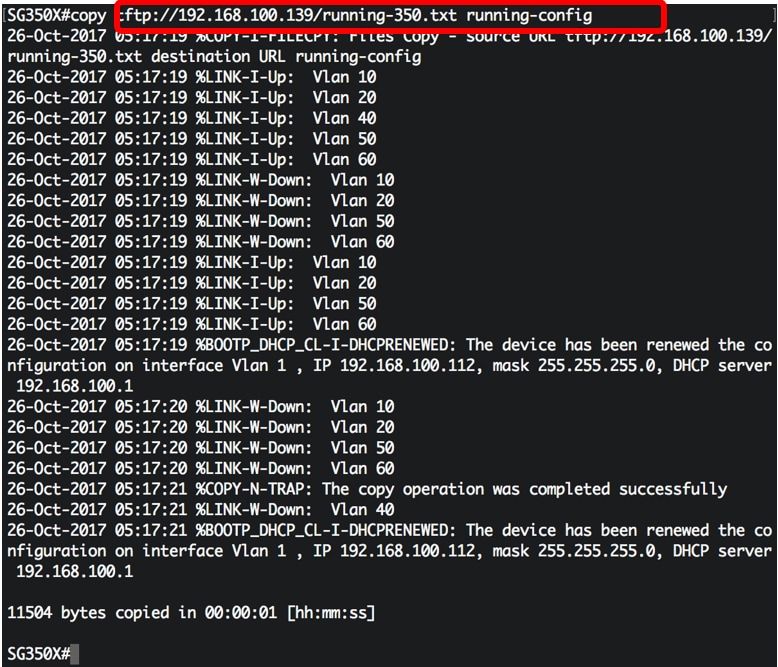
在本例中,使用位於IP地址為192.168.100.139的TFTP伺服器上的配置檔案更新運行配置檔案。
SCP:
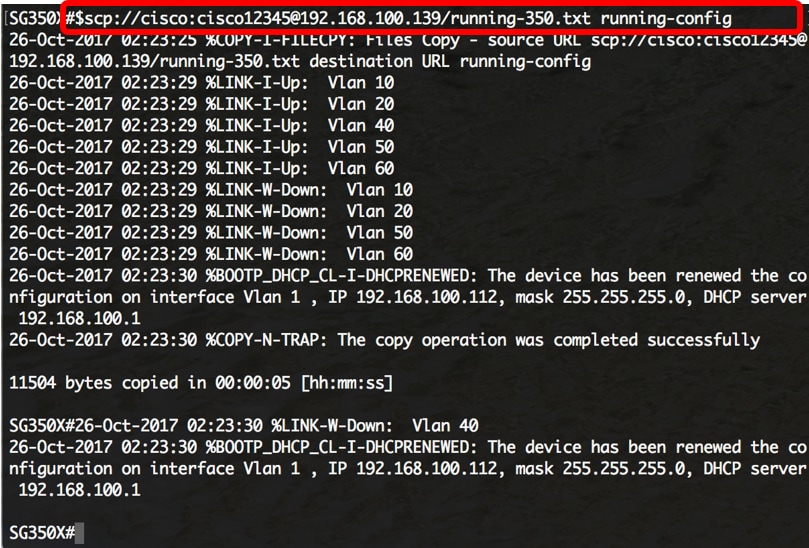
在本示例中,運行配置被儲存在SCP伺服器(IP地址為192.168.100.139)上的配置檔案所替換,該檔案分別使用憑證cisco和cisco12345作為使用者名稱和口令。
USB或快閃記憶體:
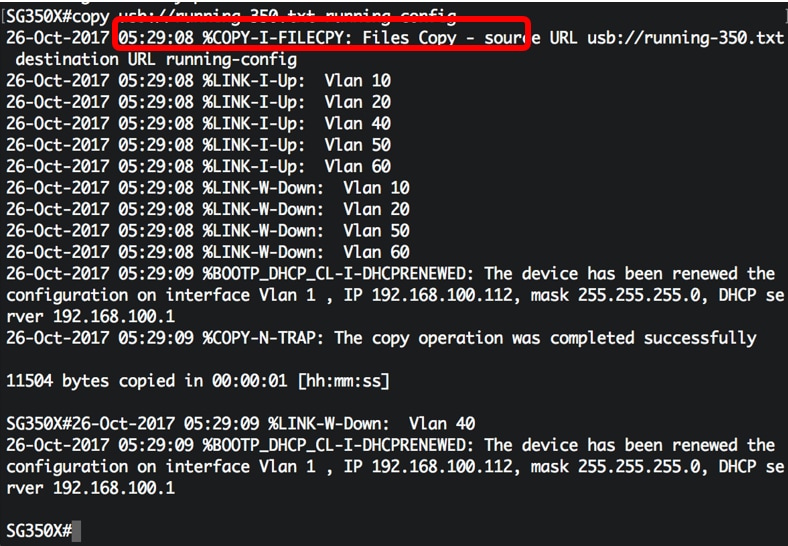
在本例中,運行配置被儲存在連線到交換機USB埠的USB裝置上的配置檔案替換。
步驟3. (選擇性)若要將執行組態檔複製到啟動組態檔中,請輸入以下內容:
CBS350X#copy running-config startup-config
步驟4. (選擇性)出現Overwrite file [startup-config]...提示後,請按鍵盤上的Y鍵(是)或N鍵(否)。在此範例中,我們按下 Y 鍵。

結論
現在,您應該已經使用從網路伺服器儲存的檔案透過CLI成功更新了交換機的配置檔案。
修訂記錄
| 修訂 | 發佈日期 | 意見 |
|---|---|---|
1.0 |
08-Sep-2021 |
初始版本 |
 意見
意見